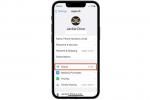لقد جمعنا بعضًا من أفضل النصائح والحيل والتلميحات الخاصة بـ OnePlus 3T للتعامل مع برنامج OnePlus، بالإضافة إلى بعض النصائح المفيدة حول الأجهزة والميزات المصاحبة لها. لا تنس أن هاتف OnePlus 3 الأصلي مشابه جدًا، لذا فإن العديد من هذه النصائح تنطبق على هذا الهاتف أيضًا.
التقط هاتف OnePlus 3T الخاص بك، واستعد لإتقانه.
تغيير مؤشر البطارية


نحن نحب هذا التأثير الصغير اللطيف لجهاز OnePlus 3T. لا، إنه لا يفعل أي شيء خارج نطاق المظهر الرائع، لكن لا بأس! بدلاً من أيقونة مملة على شكل بطارية تصاحب الرقم المئوية لعمر البطارية المتبقي، ماذا عن الدائرة؟ من السهل التغيير:
متعلق ب
- أفضل هواتف ون بلس لعام 2023: أفضل 6 هواتف يمكنك شراؤها
- يأتي هاتف OnePlus ذو الميزانية المحدودة مزودًا بميزتين نادرتين للغاية
- يعد هاتف OnePlus Nord CE 3 Lite الجديد مثاليًا إذا كنت تكره الهواتف باهظة الثمن
الخطوة 1: اذهب داخل إعدادات
الخطوة 2: يختار بطارية
الخطوه 3: اضغط على أيقونة على شكل بطارية في الجزء العلوي الأيمن، ثم اختر دائرة البطارية. يمكنك أيضًا اختيار إخفاء الرمز تمامًا أو العودة مرة أخرى إلى شريط البطارية.
الخطوة 4: تأكد من تشغيل مفتاح إظهار النسبة المئوية للبطارية، الموجود أعلى شاشة قائمة البطارية.
ابحث عن الوضع الليلي


هاتف ذكي تشتهر الشاشات بإصدار الضوء الأزرق، وهو ما أظهرت الدراسات أنه يمكن أن يمنعنا من النوم المريح أثناء الليل، أو يمنعنا من النوم على الإطلاق. وهذه مشكلة إذا كنت تستخدم هاتفك في السرير، لذا تأكد من تنشيط الوضع الليلي، مما يقلل من الضوء الأزرق المنبعث من الشاشة.
الخطوة 1: اذهب إلى إعدادات
الخطوة 2: مقبض عرض
الخطوه 3: اضغط على مفتاح الوضع الليلي، واستخدم شريط التمرير لضبط مستوى الشدة. ستظهر الشاشة باللون الأصفر للغاية، لكن لا تقلق، فهذا أمر طبيعي.
للأسف، لا يحتوي هاتف OnePlus 3T على مؤقت للوضع الليلي، لذلك يجب تشغيله وإيقاف تشغيله يدويًا، ولكن هذا ثمن بسيط يجب دفعه مقابل نوم أفضل. ومع ذلك، هناك طريقة أسرع لتشغيله وإيقافه، بمجرد ضبط الكثافة حسب رغبتك.
الخطوة 1: اسحب مركز الإشعارات للأسفل، ثم اسحب لأسفل مرة أخرى لعرض القائمة الكاملة للإعدادات السريعة.
الخطوة 2: يتم رمز الوضع الليلي بواسطة أيقونة القمر الثلاثة أرباع. انقر فوق هذا لتبديل الميزة وإيقافها.
استخدم وضع التجميل وغالق الابتسامة لالتقاط صور شخصية

لا تكذب، عندما تلتقط صور سيلفي، فأنت تريد أن تبدو بأفضل حالاتها، أليس كذلك؟ بالطبع، فلماذا لا تقدم يد العون للطبيعة من خلال وضع التجميل في هاتف OnePlus 3T. بعد كل شيء، ستلتقط هذه الكاميرا الأمامية بدقة 16 ميجابكسل كل جانب من جوانب وجهك.
الخطوة 1: افتح تطبيق الكاميرا، وانقر على أيقونة الكاميرا الخلفية الموجودة على يمين زر الغالق.
الخطوة 2: اضغط على أيقونة الإعدادات الموجودة على يسار زر الغالق.
الخطوه 3: ستظهر لك قائمة، اضغط على الأيقونة الموجودة على اليسار، والتي تقوم بتنشيط وضع التجميل. يظهر شريط التمرير، مما يتيح لك ضبط التأثير. أكثر من اللازم، وستبدو غريبًا بعض الشيء، لذا كن هادئًا.
عندما تكون راضيًا عن مظهرك، أضافت OnePlus ميزة غالق الابتسامة لتسهيل التقاط صور السيلفي. قم بتنشيطه باستخدام الأيقونة الموجودة في الجزء العلوي الأيمن من عدسة الكاميرا الأمامية.
معايرة الشاشة


كان هاتف OnePlus 3 غير موجود في هذا المجال، ولكن تمت زيادة فرصة تخصيص الشاشة حسب رغبتك في هاتف OnePlus 3T.
الخطوة 1: اذهب إلى إعدادات
الخطوة 2: أعثر على عرض الخيار واضغط عليه
الخطوه 3: هناك طريقتان لتغيير طريقة ظهور الشاشة وتشغيلها. من المحتمل أن يتم إيقاف تشغيل السطوع التكيفي بشكل قياسي، ويمكن تبديله هنا.
الخطوة 4: بحث عن معايرة الشاشة الخيار، اضغط عليه، وحدد أي منهما تقصير, إس آر جي بي، أو يعدل أو يكيف لتغيير لون وتباين الشاشة يدويًا. قم بالخروج لحفظ اختيارك.
استخدم الشاحن المرفق وكابل USB

يتم شحن هاتف OnePlus 3T بسرعة. حقا بسرعة. إنه نظام خاص، يطلق عليه OnePlus Dash Charge، ويمكنه نقل البطارية من فارغة تقريبًا إلى ممتلئة تمامًا في حوالي 75 دقيقة، أو إلى حوالي 60 بالمائة في 30 دقيقة تقريبًا. هذا شيء لا تريد تفويته، ولكن للحصول عليه، يجب عليك استخدام شاحن Dash وكابل USB من النوع C الذي يأتي مع هاتفك. من المغري استخدام أجهزة الشحن الأخرى المتوفرة لديك، ولكن حتى عند دمجها مع كابل USB الصحيح، فإنها لن توفر تأثير Dash الكامل. تذكر أنه عندما تكون في عجلة من أمرك بعد أن نسيت شحن الهاتف.
ابحث عن الوضع اليدوي في الكاميرا



تعد كاميرا OnePlus 3T أفضل من تلك الموجودة في OnePlus 3، وبغض النظر عن خبرتها الواضحة في الإضاءة المنخفضة، فهناك أوقات لا يؤدي فيها سوى عدد قليل من التعديلات اليدوية المهمة. على الرغم من وجود وضع يدوي داخل تطبيق كاميرا OnePlus، إلا أنه مخفي إلى حد ما. وإليك كيفية العثور عليه.
الخطوة 1: افتح تطبيق الكاميرا.
الخطوة 2: اضغط على مفتاح القائمة في الجزء العلوي الأيسر من الشاشة.
الخطوه 3: الوضع اليدوي هو الخيار الخامس لأسفل. اضغط عليها.
سيظهر محدد المنظر مرة أخرى وسترى مجموعة مختارة من الإعدادات القابلة للتعديل منتشرة في الجزء السفلي من الشاشة. اضغط على كل واحد لتطبيق التغييرات الخاصة بك.
تفعيل الرف



الرف عبارة عن اختصار مفيد ولوحة وصول سريعة توجد على يسار الشاشة الرئيسية. فهو يعرض معلومات عن التطبيقات المستخدمة بشكل متكرر، ويحتوي على ميزة المذكرة، ويمكنه الاحتفاظ بكل ما لديك ذكري المظهر الأدوات حتى لا تزدحم الشاشة الرئيسية. يجب أن يتم تنشيطه بشكل افتراضي، ولكن إذا لم يظهره التمرير لليمين، فإليك كيفية تشغيله.
الخطوة 1: اضغط لفترة طويلة على الشاشة الرئيسية حتى ترى منظرًا مروحيًا لشاشاتك.
الخطوة 2: اضغط على يعدل أو يكيف الموجود في أسفل اليمين، ثم اسحب إلى اليسار لإظهار قائمة الإيماءات.
الخطوه 3: تأكد تمكين الرف تم تشغيله. إذا كنت تريد إيقاف تشغيل الرف، فما عليك سوى تبديل المفتاح في الاتجاه الآخر.
هذا كل شيء، يجب أن يكون Shelf نشطًا الآن. ما عليك سوى التمرير والنقر فوق علامة الإضافة الموجودة في الجزء السفلي الأيمن لإضافة عناصر واجهة مستخدم جديدة.
تخصيص شريط تمرير التنبيه



شريط التمرير Alert Slider هو مفتاح التمرير الميكانيكي الموجود على الجانب الأيسر من هاتف OnePlus 3T، ومثل المفتاح المثبت على OnePlus 2 وOnePlus 3، يتم استخدامه لتغيير حالة التنبيه على الهاتف. إليك كيفية عمله وكيفية تخصيصه.
من خلال تحريك شريط التمرير لأسفل، سيتم إعلامك بجميع الرسائل والمكالمات والتنبيهات. ادفعه إلى نقطة المنتصف، وستتلقى فقط الإشعارات ذات الأولوية. ضغطة أخرى تحول هاتفك إلى الوضع الصامت.
لإعداد التنبيهات ذات الأولوية، انتقل إلى الإعدادات > شريط تمرير التنبيه > إعدادات الأولوية. هنا، قم بتبديل مفاتيح التنبيهات التي تريد تلقيها عندما تكون في وضع الأولوية، بما في ذلك الأحداث والتذكيرات. هناك خيار آخر يغير إعدادات الإشعارات للمكالمات. افتراضيًا، يتم تعيينه على جهات الاتصال المميزة بنجمة فقط، ولكن يمكن تغيير ذلك بحيث يكون لديك أي جهات اتصال أو لا يوجد أحد على الإطلاق.
ضمن نفس القائمة هناك فرصة لتغيير إعدادات صامتة، لذا اختر هذا الخيار بدلاً من ذلك إعدادات الأولوية إذا كنت تريد تمكين أو تعطيل أصوات التنبيه، وللوسائط والألعاب.
ضوابط الإيماءات

لا يحب الجميع التحكم في الإيماءات، ويتركها OnePlus معطلة افتراضيًا. ومع ذلك، إذا كنت تريد تجربتها، فهذه هي الطريقة التي تقوم بتنشيطها بها.
الخطوة 1: مقبض إعدادات، ثم قم بالتمرير لأسفل القائمة حتى تجدها إيماءات.
الخطوة 2: تبديل التبديل إلى على.
هناك أربع إيماءات في المجمل: النقر المزدوج لتنشيط الشاشة، ورسم "O" لتشغيل الكاميرا، ورسم "V" لتنشيط المصباح، ومجموعة من إيماءات التحكم في الموسيقى. حدد المربعات المقابلة لتشغيل كل منها.
أزرار التنقل والأخيرة والرجوع

يتم تحديد أزرار القائمة الخلفية والحديثة لجهاز OnePlus 3 فقط من خلال نقاط صغيرة على جانبي مستشعر بصمة الإصبع. لا بأس بذلك إذا كنت معتادًا على التصميم وهواتف Android بشكل عام، ولكن قد يكون ذلك مربكًا ومزعجًا لأولئك الذين ليسوا كذلك. ولحسن الحظ، هناك طريقة لجعل الحياة أسهل.
الخطوة 1: مقبض إعدادات، ثم قم بالتمرير لأسفل القائمة للعثور عليها أزرار.
الخطوة 2: مقبض أزرار، ولديك خيار تبديل الترتيب — بحيث يكون الرجوع إلى اليمين، أو العكس — أو بدلاً من ذلك، استخدم أزرار التنقل التي تظهر على الشاشة.
بمجرد أن تعتاد على OnePlus 3، عد إلى القائمة لإيقاف تشغيل الأزرار التي تظهر على الشاشة (إذا كنت تفضل ذلك).
آندي هو كاتب كبير في Digital Trends، حيث يركز على تكنولوجيا الهاتف المحمول، وهو موضوع كتب عنه...
- متحرك
يريد OnePlus إغرائك بالعودة إلى أجهزة Android اللوحية باستخدام OnePlus Pad

قامت شركة OnePlus بتصنيع جهاز لوحي iPad Pro يسمى OnePlus Pad، وهو عبارة عن وحش مقاس 11.6 بوصة يعمل على توسيع العلامة التجارية يتجاوز خط الإنتاج الهواتف الأساسية وسماعات الأذن، وينضم إلى الأجهزة الطرفية الأخرى مثل OnePlus Watch وOnePlus تلفزيون. إنها أول غزوة لـ OnePlus في عالم الأجهزة اللوحية التي تعمل بنظام Android، وهي لا تأخذ الالتزام على محمل الجد - حيث توفر الكثير من التكنولوجيا لإغرائك بعيدًا عن Apple iPad Pro أو Samsung Galaxy Tab S8.
تتميز الشاشة مقاس 11.6 بوصة بنسبة عرض إلى ارتفاع غير عادية تبلغ 7:5 (على سبيل المثال، تتمتع معظم أجهزة iPad اللوحية بنسبة عرض إلى ارتفاع تبلغ 4:3)، ومعدل تحديث مثير للإعجاب يبلغ 144 هرتز، بالإضافة إلى شهادة Dolby Vision. إنه متوافق مع قلم Stylo الخاص بـ OnePlus (الذي يأتي في الصندوق) ويتم توصيله بلوحة المفاتيح أو ملحق الحافظة الواقية باستخدام المغناطيس. تشير تفاصيل الصحافة المبكرة إلى أن لوحة المفاتيح تأتي مع OnePlus Pad، مما يعني أنك لن تضطر إلى شراء أي شيء إضافي للاستمتاع بكل قدراتها.
- متحرك
من المتوقع إطلاق أول جهاز لوحي من OnePlus في عام 2023 ليتوافق مع جهاز iPad

من المؤكد أن خطط OnePlus لإطلاق جهاز لوحي ليست سراً. لقد رأينا مجموعة من التسريبات في العام الماضي أو نحو ذلك تشير إلى إطلاقه الوشيك. الآن، كشف Tipster Max Jambor أن الجهاز اللوحي قيد التطوير وسيتم إطلاقه في العام المقبل. ستقوم الشركة بدخول سوق الأجهزة اللوحية من خلال هذا العرض المشاع الذي يطلق عليه "OnePlus Pad". منذ تتنافس شركة OnePlus بشكل وثيق مع الهواتف الذكية من Apple، وهناك احتمال أن يستهدف OnePlus Pad بشكل مباشر شركة Apple أجهزة آيباد.
بصرف النظر عن الهواتف الذكية، تشتمل محفظة OnePlus على أجهزة تلفزيون ذكية وأجهزة قابلة للارتداء. ومن خلال هذه الخطوة، قد تتطلع شركة OnePlus إلى الاستحواذ على سوق الأجهزة اللوحية، حيث توجد منافسة أقل نسبيًا. زعمت تقارير سابقة أنه سيتم إطلاق الجهاز اللوحي في عام 2022، لكن ذلك لم يؤت ثماره، ونحن الآن نتطلع إلى إطلاقه في عام 2023. لم تكشف تغريدة Jambor عن جدول زمني محدد للإطلاق، لذلك لا يزال من غير المعروف متى سيصل الجهاز اللوحي بالضبط.
- متحرك
أفضل حافظات وأغطية OnePlus 10 Pro لعام 2022

بعد إنفاق مئات الدولارات على هاتفك الذكي الجديد، ستحتاج إلى حماية استثمارك. يتميز OnePlus 10 Pro بتصنيف IP68، مما يعني أنه ليس مقاومًا للغبار فحسب، بل مقاوم للماء أيضًا، وآمن للغمر في الماء حتى خمسة أقدام أو 1.5 متر لمدة تصل إلى 30 دقيقة. بينما لا داعي للقلق بشأن التعرض للمطر، أو انسكاب بعض الماء عليه، أو الغطس العرضي في حوض الاستحمام، لا تزال فكرة جيدة أن تحافظ على هاتفك آمنًا من الصدمات باستخدام حافظة أو غطاء عالي الجودة، خاصة إذا كنت تستخدمه كثيرًا في الخارج.
لحسن الحظ، هناك العديد من الخيارات للعديد من الحالات والأغطية المتنوعة المتاحة في السوق اليوم. لقد قمنا بتجميع قائمة بأفضل حافظات وأغطية OnePlus 10 Pro حتى تتمكن من التباهي بهاتفك الذكي بأناقة مع الحفاظ عليه في مأمن من الأذى.
ترقية نمط حياتكتساعد الاتجاهات الرقمية القراء على متابعة عالم التكنولوجيا سريع الخطى من خلال أحدث الأخبار ومراجعات المنتجات الممتعة والمقالات الافتتاحية الثاقبة ونظرات خاطفة فريدة من نوعها.
قد تحصل مجموعة Digital Trends Media Group على عمولة عند الشراء من خلال الروابط الموجودة على مواقعنا.